ps怎么把图片变清晰
演示机型:戴尔[DESKTOP-HO0628O]
系统:win10
工具:ps2020
1.打开Photoshop软件
2.选择[文件] 点击[打开] 选择你需要的图片
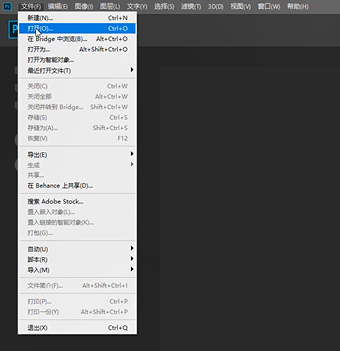
3.复制图层,将图层混合模式改为[柔光]向下合并图层

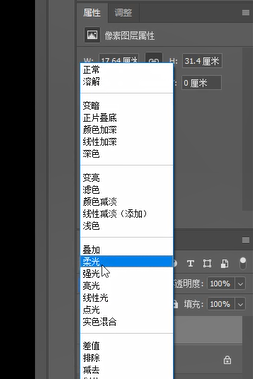
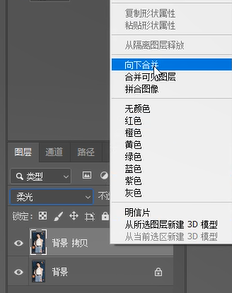
4.复制图层,选择[滤镜] 找到[其他] 点击[高反差保留]调整合适的参数后点击[确定]
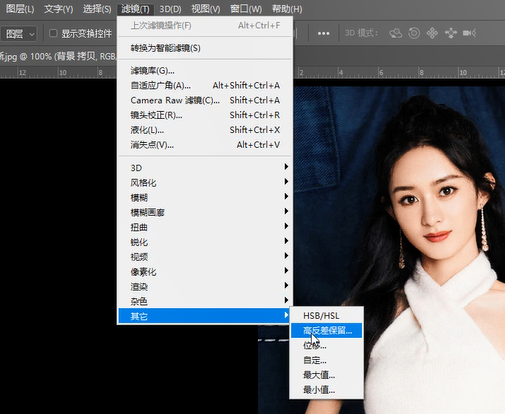
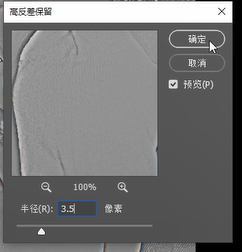
5.将图层混合模式改为[叠加],让图片轮廓更清晰,向下合并图层
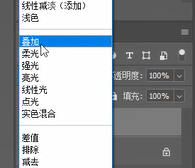
6.复制图层,选择[滤镜] 找到[杂色] 点击[减少杂色] 调整合适的参数后点击[确定] 向下合并图层
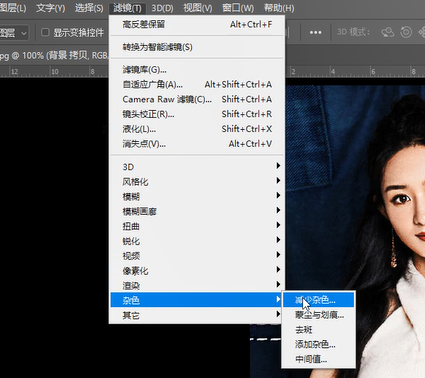
7.复制图层 选择[滤镜] 找到[锐化] 点击[USM锐化]调整合适的参数后点击]确定]向下合并图层
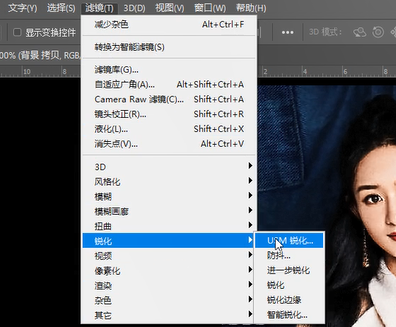
8.最后点击文件 选择[存储为] 更改相应的图片文件名 保存为JPG格式即可
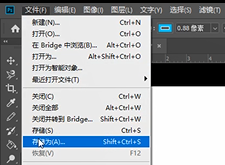
版权声明:除非特别标注,否则均为本站原创文章,转载时请以链接形式注明文章出处。







